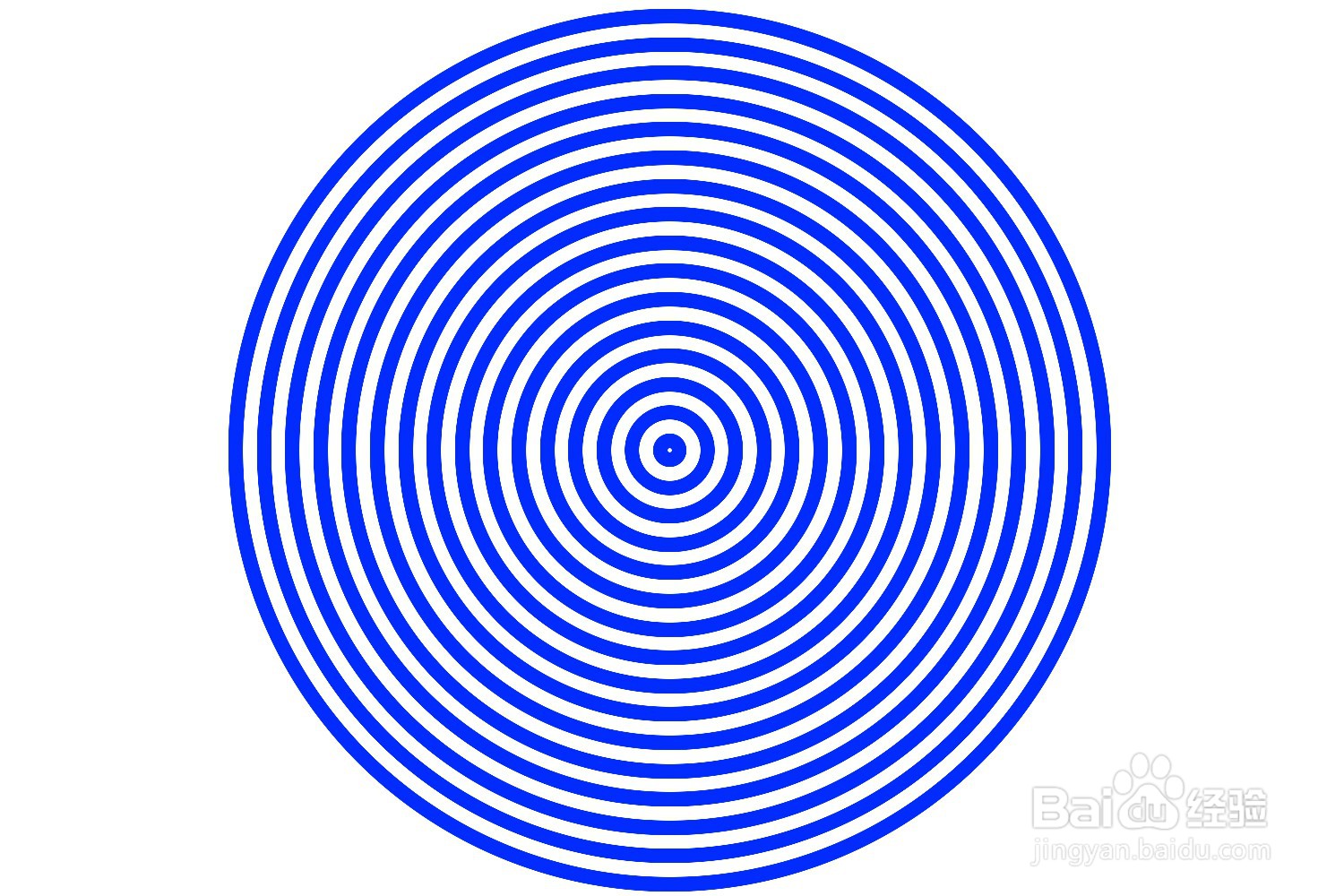1、新建画布,在图层中新建图层1,选矩形选框工具(M),在画布中画一个长方形框,如图。

2、填充矩形选区颜色,紫色ad02fd,如图。
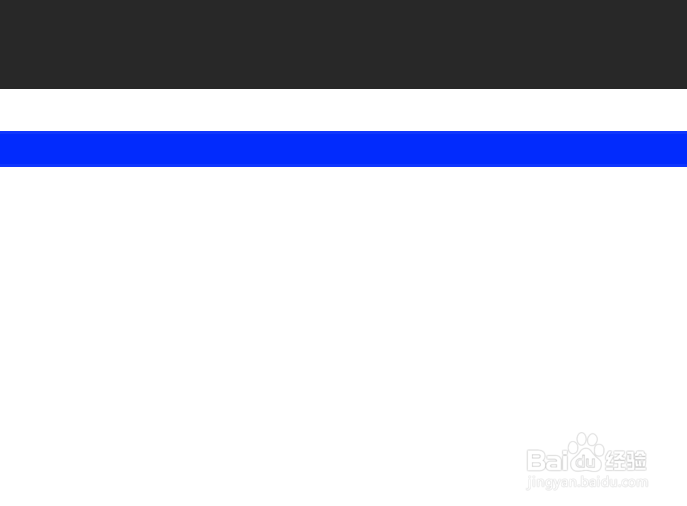
3、按Ctrl+J复制图层1中的直线,并往下移动,直到整个画布都是直线,如图。

4、按住Shift键全选除背景层外的所有图层,然后选移动工具(V)点垂直居中分布按钮,这时直线之间的间距就都一样了。如图。
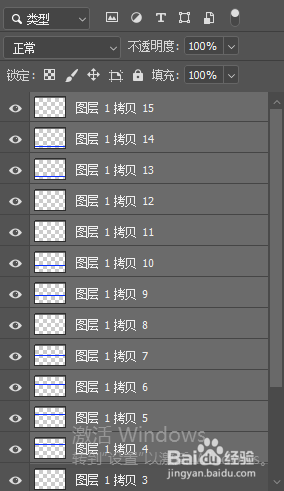


5、按Ctrl+E合并所有图层,然后选矩形选框工具(M),按住Shift键在画布中画一个正方形框,如图。

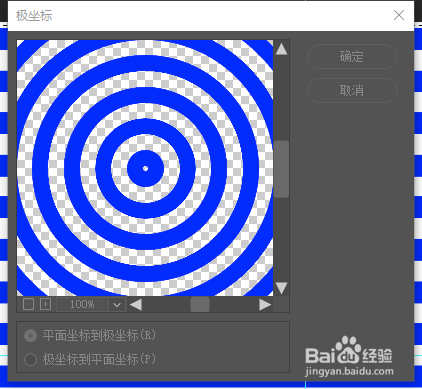
6、执行滤镜→扭曲→极坐标,选平面坐标到极坐标,这时画布中间就出现了一个同心圆了。如图。
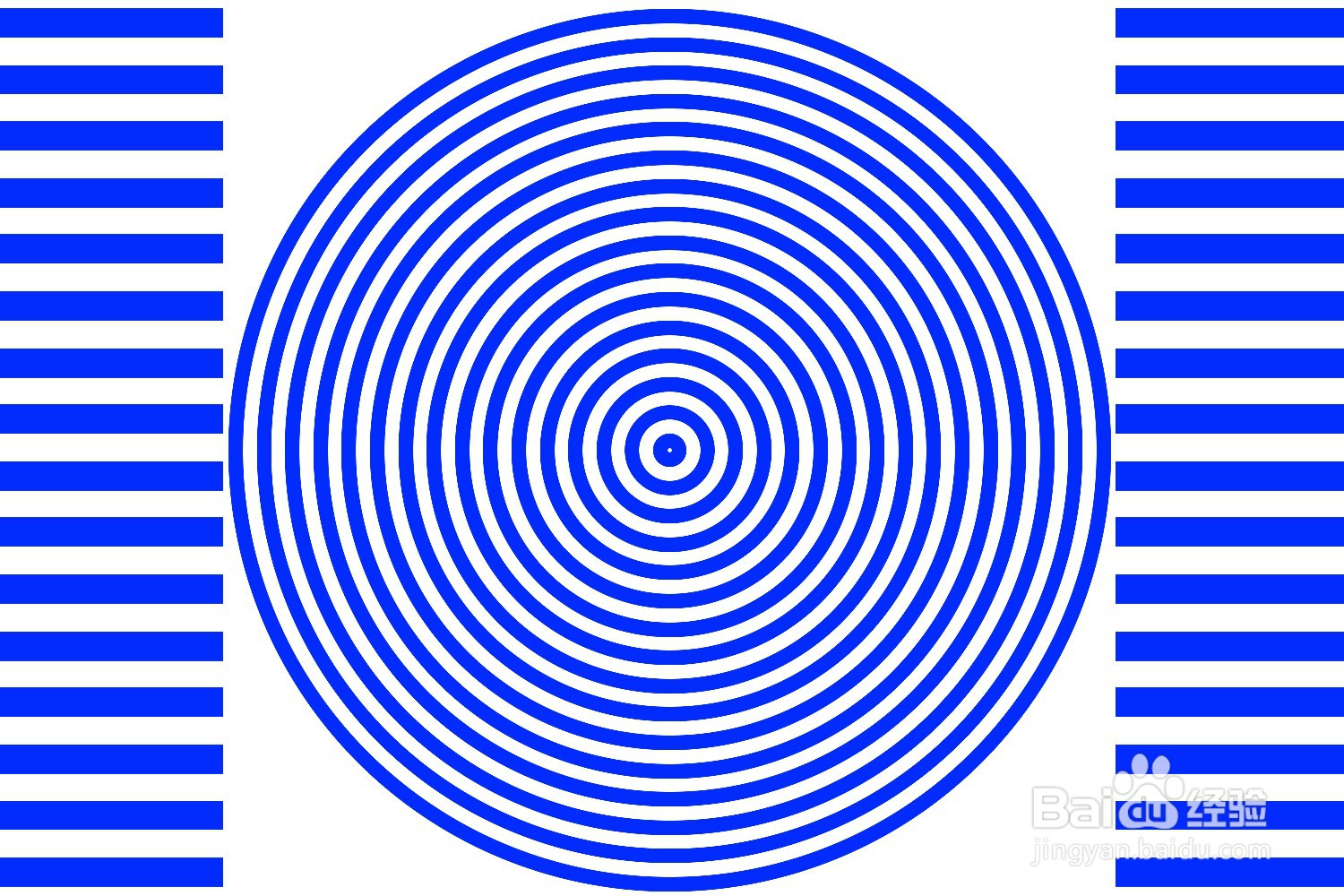
7、选矩形选框工具(M)选中两边不要的直线,按Delete键删除。最终效果如图。